Termine
auch als Download-PDF

Online-Gemeindekalender abonnieren
Die nachstehende Anleitung erläutert, wie der Online-Gemeindekalender im Kalender eines Android-Smartphone angezeigt werden kann.
Damit die Gemeindetermine automatisch im Kalender eines Android-Smartphones erscheinen, kann der Online-Gemeindekalender als sog. iCal-Kalender zum Online-Google-Kalender hinzufügt werden. Dazu benötigt man ein Google-Konto, welches in der Regel bei der Erstinbetriebnahme des Smartphones angelegt wird. Das Smartphone synchronisiert sich regelmäßig mit dem Online-Google-Kalender und aktualisiert dann ebenfalls die Gemeinde-Termine.
Sofern noch kein Google-Konto angelegt wurde, muss zuvor ein Konto erstellt und dieses zu den Konten auf dem Smartphone hinzufügt werden. Am einfachsten ist es, dafür den Einrichtungsassistenten von Android zu verwenden.
Anschließend kann der Online-Gemeindekalender wie folgt dem eigenen Kalender hinzugefügt werden:
Schnellverfahren
per Klick auf Link oben im Kalender mit
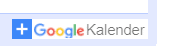
Danach erfolgt die Weiterleitung zum eigenen Google-Account, wo der Kalender hinzugefügt wird.
Manuelles Verfahren
1. Loggen Sie sich auf Ihrem PC mit Ihrem Google-Konto (z.B. [email protected]) hier in den Google-Kalender ein:
https://www.google.com/calendar
2. Klicken Sie auf das kleine „Plus“ rechts neben „Weitere Kalender“:
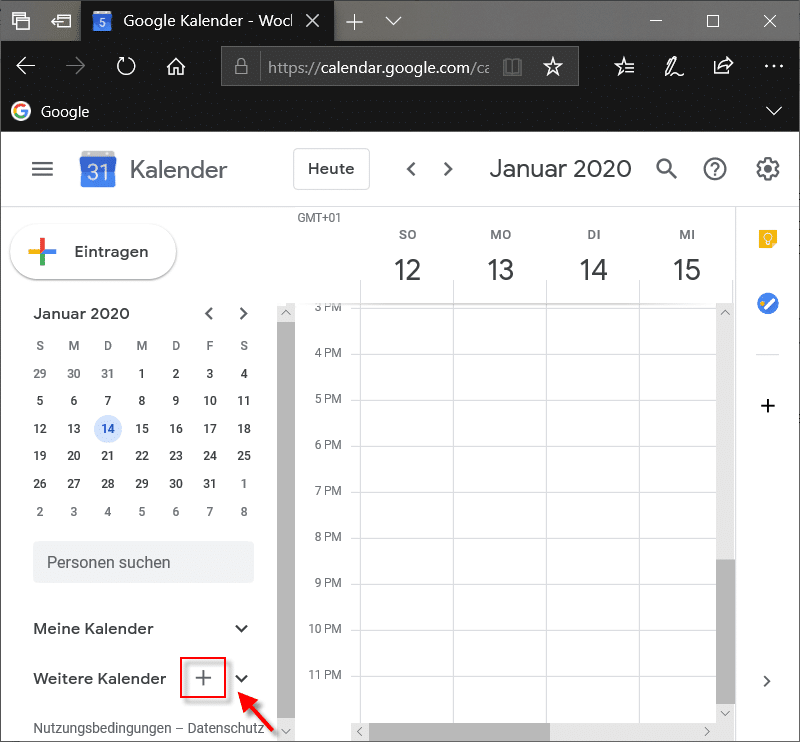
3. Wählen Sie in dem Menü „Per URL“:
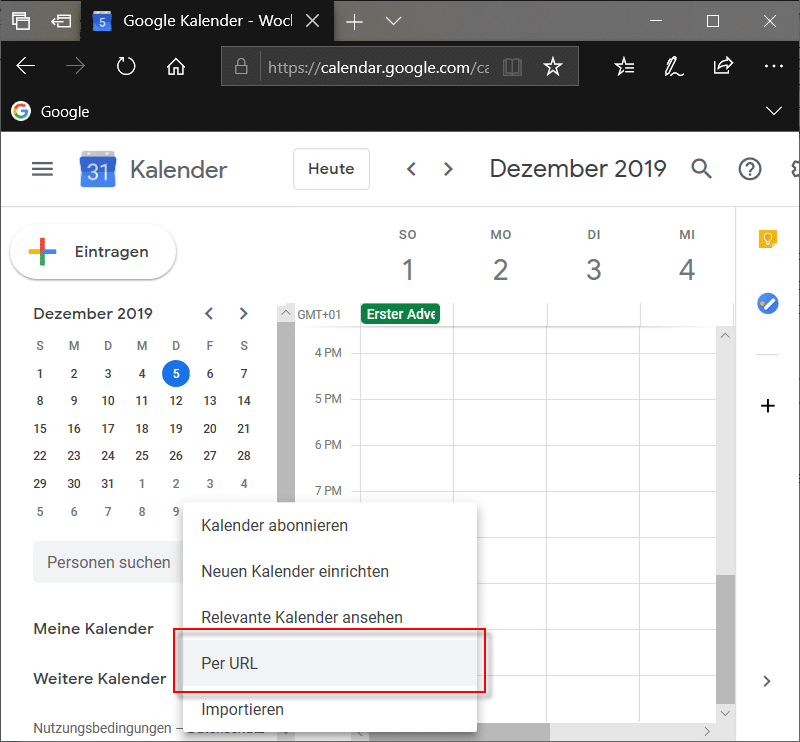
4. Nachfolgend bieten wir Ihnen Gemeindekalender zur Auswahl an. Klicken Sie mit rechts-klick auf den nachfolgenden Link und wählen Sie „Adresse des Links kopieren“
5. Fügen Sie die Internetwebadresse ein, die Sie in Schritt 4 kopiert haben, indem Sie STRG+V drücken und wählen Sie anschließend „Kalender hinzufügen“. Die Termine werden nun in Ihrem Google-Kalender angezeigt bzw. zur Auswahl unter „Meine Kalender“ angeboten. Ggf. muss hierzu die Web-Seite aktualisiert werden [F5]. Anschließend können Sie sich aus Ihrem Google-Konto wieder ausloggen.
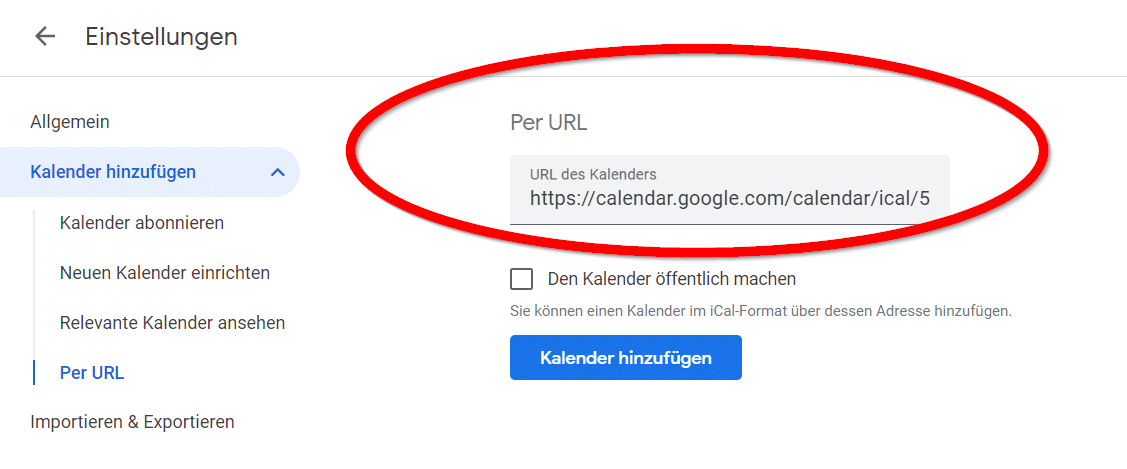
6. Der Online-Gemeindekalender sollte nun über Ihr Smartphone eingesehen werden können. Evtl. müssen Sie in den „Konten- & Synchronisierungs-Einstellungen“ Ihres Android-Smartphones noch den Google-Account und dort speziell den Kalender aktivieren.
So abonnierst du unseren Google Kalender auf deinem iPhone
Hey, willst du unsere Termine und Events immer griffbereit auf deinem iPhone haben? Kein Problem! Hier ist eine einfache Anleitung, wie du unseren Google Kalender in wenigen Schritten abonnieren kannst:
- Kopiere den Link zu unserem Google Kalender.
Gemeindekalender Holtum
(drauf Tippen, halten und kopieren) - Öffne die „Einstellungen“-App auf deinem iPhone.
- Scroll nach unten und wähle „Mail, Kontakte, Kalender“ aus.
- Tippe auf „Account hinzufügen“ und wähle dann „Andere“.
- Wähle „Kalenderabo hinzufügen“.
- Füge den zuvor kopierten Link in das Feld „Server“ ein und tippe auf „Weiter“.
- Passe die Einstellungen nach Wunsch an. Du kannst dem Kalender einen Namen geben und einstellen, wie oft die Aktualisierungen erfolgen sollen.
- Tippe auf „Sichern“, um den Kalender zu deinem iPhone hinzuzufügen.
Das war’s! Jetzt hast du unseren Google Kalender abonniert und wirst automatisch über alle unsere Termine und Events informiert, direkt auf deinem iPhone.